京瓷 FS-1020MFP 打印机驱动下载及安装操作指南
这两天有朋友抱怨说:“我的京瓷打印机明明插上电脑了,就是打印不了,还老提示什么驱动未安装!”我一看是京瓷FS-1020MFP这种经典老型号打印机。这款设备本身很耐用,但驱动安装不对,系统就识别不了它。别急,今天就带大家一步步搞定这台打印机的驱动安装。无论你是刚买的新手,还是想重新配置的老用户,看完这篇都能轻松解决。

一、从京瓷官网下载驱动
首先,一个比较常见的方法是从京瓷官网下载对应的打印机驱动安装包。不过这个方法适合习惯手动安装的用户,并且熟悉操作系统的版本,不然很容易出现安装错误的情况。操作流程如下:
1、打开浏览器搜索“京瓷中国官网”,进入“技术支持 → 驱动下载”栏目。
2、在搜索框输入“FS-1020MFP”。

3、根据你的系统版本(如Windows 10 64位)选择对应驱动。
4、点击下载,解压压缩包后运行安装程序。
5、按提示完成安装,并重启电脑。
二、使用打印机卫士自动下载安装
当然,如果你不想折腾文件格式、型号匹配这些麻烦事,那么直接用打印机卫士也能轻松搞定。它能自动检测打印机型号和电脑系统版本,并匹配官方驱动,几分钟就能搞定。对办公新手、小白用户来说非常友好。操作步骤如下:

 好评率97%
好评率97%
 下载次数:4795902
下载次数:4795902
1、打开打印机卫士客户端,点击首页的“立即检测”,软件会自动识别你当前连接的京瓷FS-1020MFP打印机。
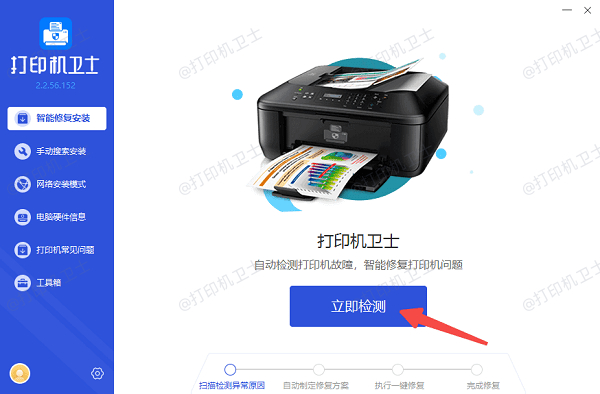
2、如果检测到打印机未安装驱动,会提示“驱动异常”,直接点击“一键修复”。
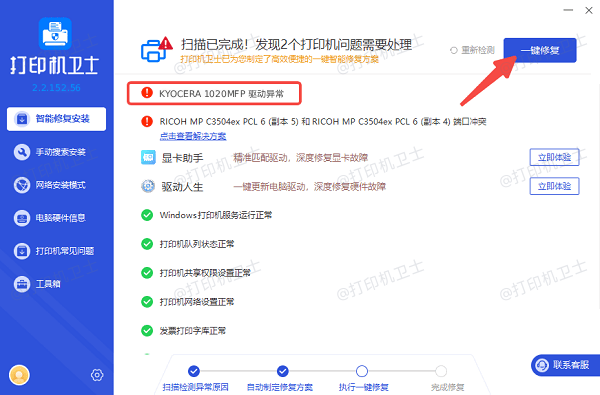
3、等待驱动安装完成后,会提示“修复成功”。
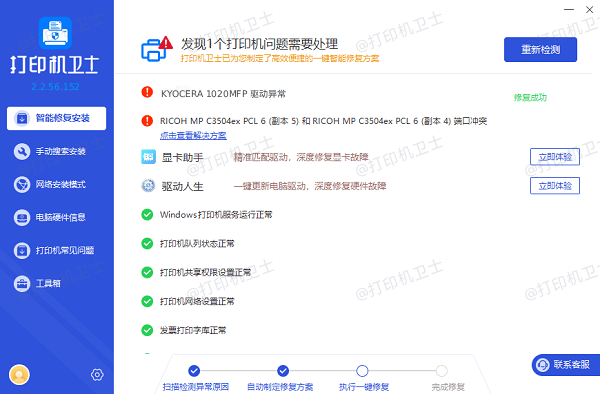
三、安装完成后的检测与设置
当京瓷FS-1020MFP打印机驱动装好之后,我们需要做个测试确认:
1、点击打印机卫士下方的设置按钮,选择“打印测试页”。
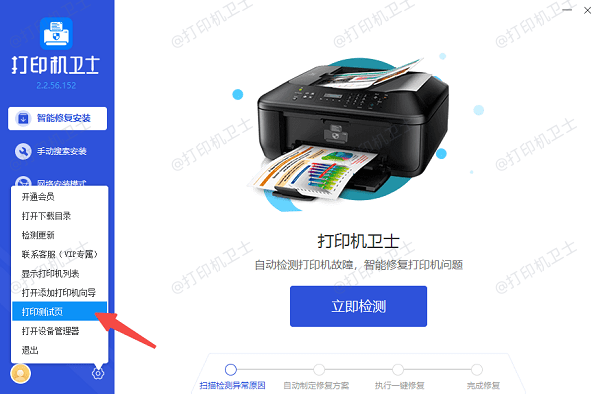
2、打开“控制面板” → “设备和打印机”。
3、找到“Kyocera FS-1020MFP”设备图标。
4、右键选择“打印机属性”,点击“打印测试页”。
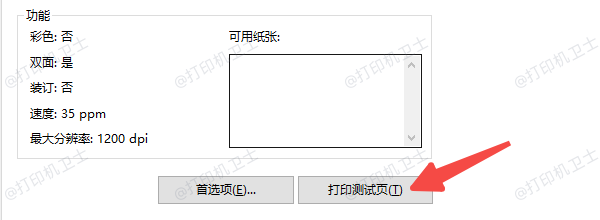
5、如果纸张顺利打印出来,说明一切都OK!
京瓷FS-1020MFP虽然不是新型号,但性能依旧稳定,配合合适的驱动,依然能在日常办公中高效输出。对于不太懂电脑的用户来说,使用打印机卫士自动安装驱动,是比较省心且不容易出错的方法。毕竟,咱们用打印机是为了工作更高效,而不是浪费时间在“找驱动”上。